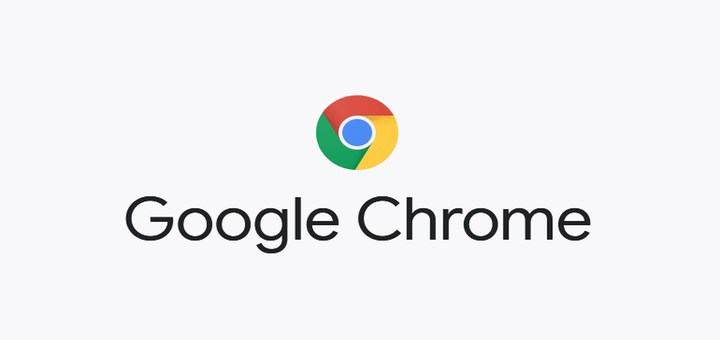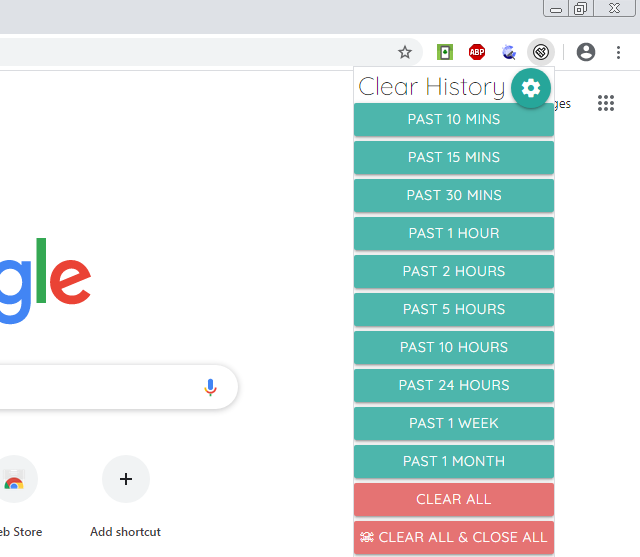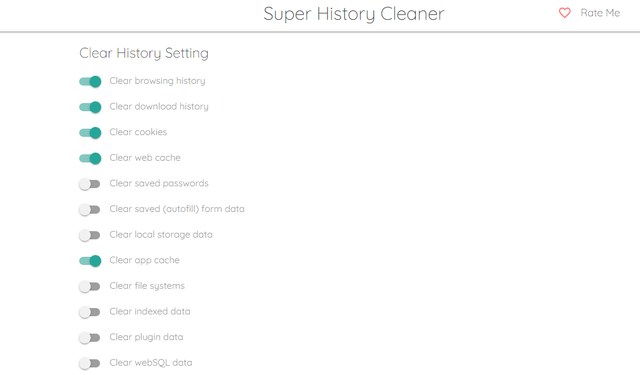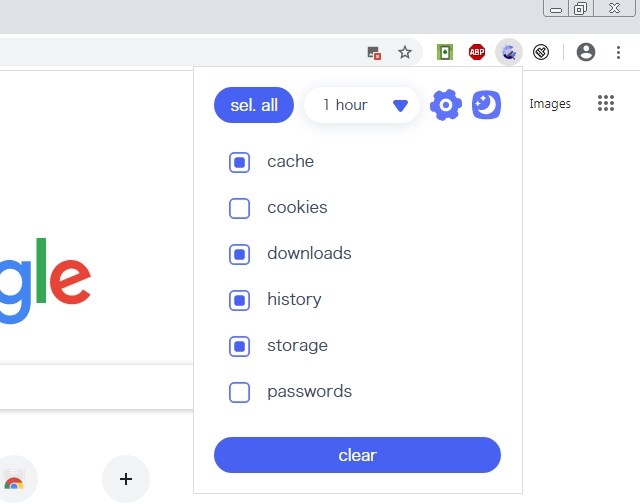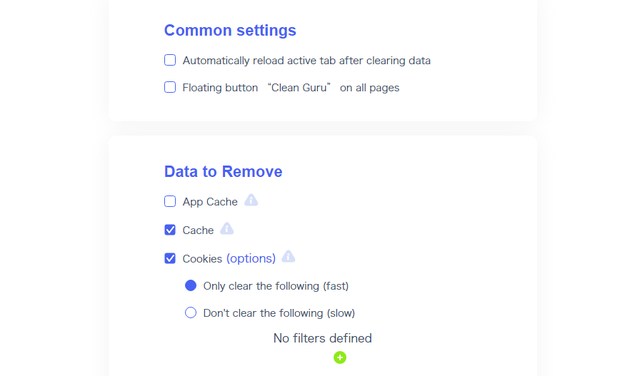2 av de bästa Chrome-tilläggen för att rensa cache och annan data
Chrome kommer med inbyggda inställningar för att rensa cacheminne och annan data som historik och cookies. Men om du ofta behöver ta bort webbläsardata kan det vara besvärligt att gå igenom olika menyer varje gång. Det är här ett Chrome-tillägg för att rensa data kan hjälpa. Genom att ge dig en enda knapp för att snabbt rensa data med hjälp av anpassade regler kan det göra saker mycket enklare.
Jag kommer att dela 2 av de bästa Chrome-tilläggen för att rensa cache och data. Även om båda dessa tillägg gör ett bra jobb med att rensa data, men du kanske föredrar den ena framför den andra för dess funktioner och användargränssnitt.
Super History & Cache Cleaner
Om du vill ha något enkelt och snabbt, då är det här tillägget du letar efter. Det kommer inte med några extra funktioner, men du kan rensa cache och annan data med ett enda klick baserat på tidsperiod. Genom att klicka på förlängningsknappen visas en lista över tidsperioder som du kan klicka på för att rensa data från den specifika tidsperioden.
Du kan klicka på kugghjulsikonen för att komma åt inställningar där du kan bestämma vilken data som ska raderas när en tidsstämplad knapp klickas. En del av de data du kan radera inkluderar webbcache, historik, cookies, lösenord, formulärdata, indexerad data, plugindata och webSQL-data. Aktivera bara växeln bredvid den datatyp du vill ska raderas när du klickar på de tidsstämplade knapparna.
Dessutom finns det också en "Rensa allt" -knapp som rensar alla webbläsardata oavsett vad du väljer i inställningarna. Och det finns till och med en panikknapp för att radera alla webbläsardata och stänga webbläsaren. Webbläsaren stängs omedelbart och uppgifterna kommer att raderas efteråt.
Städa allt
Clean All tar ett lite annorlunda tillvägagångssätt för att rensa data och ger dig möjlighet att välja typ av data direkt från tilläggsknappen. Det finns en rullgardinsmeny för att välja den tidsperiod från vilken du vill radera data. Klicka sedan på knappen "Rensa" och bekräfta uppmaningen att radera data.
Du kan klicka på kugghjulsikonen för att öppna inställningssidan och där kan du välja datatyp som skulle raderas. Clean All låter dig radera lika mycket data som tillägget ovan, men det går ett steg längre genom att låta dig vitlista specifika cookies för att säkerställa att viktiga cookies inte raderas.
Det låter dig också lägga till en flytande knapp på varje flik i det nedre högra hörnet för att snabbt radera data utan att ens komma åt tilläggsknappen. Och det finns också ett alternativ att ladda om den aktuella fliken när data raderas för att se till att den är uppdaterad med ändringarna.
Slutord
Jag bör nämna att till skillnad från Rensa allt, visar Super History & Cache Cleaner ingen uppmaning innan data raderas. Detta kan vara bra för att snabbt rensa cache och data, men det kan vara ett problem om du av misstag klickar på knappen Rensa. Som sagt, jag tror att Super History & Cache Cleaner kommer att vara mer intuitivt för de flesta användare eftersom det gör en tydlig process med ett klick mycket enkel.